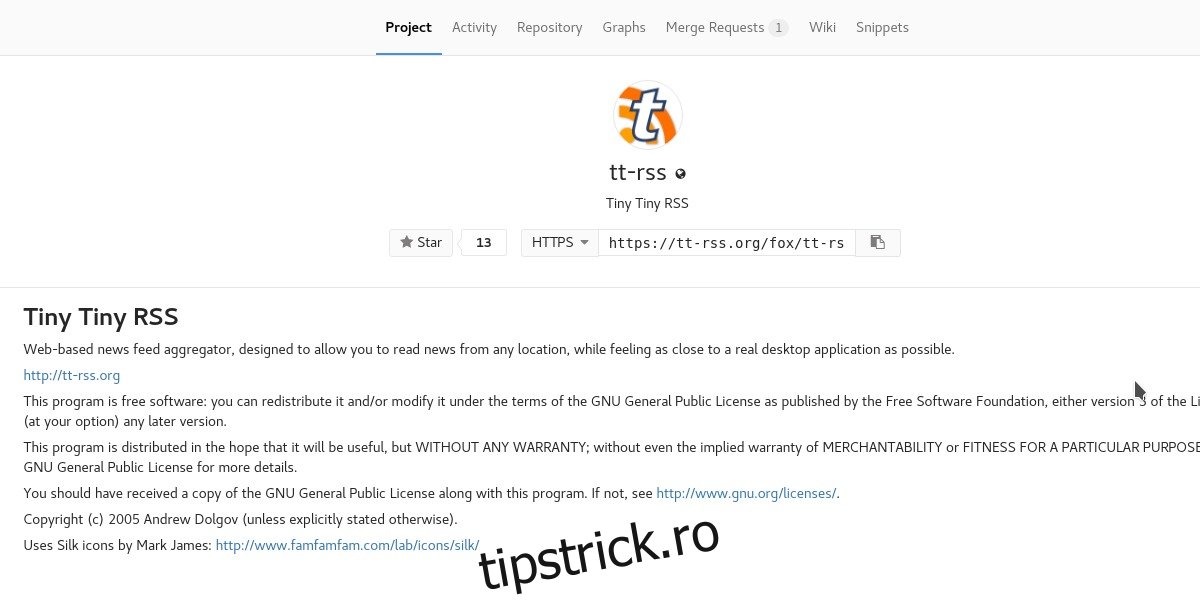Deși mulți oameni presupun că este mort, RSS este încă un lucru important. Mulți oameni încă se bazează pe protocolul RSS pentru a livra articole de știri, actualizări pe site-uri web și chiar articole multimedia, cum ar fi videoclipuri și podcasturi. Există multe modalități de a ține evidența abonamentelor RSS: de la clienți desktop, la abonamente de e-mail și aplicații mobile care reunesc abonamentele într-o experiență „asemănătoare ziarelor”. Aceste soluții sunt drăguțe, dar au un dezavantaj: serviciile de livrare RSS terță parte pot dispărea la fel cum a făcut Google Reader. Deci, dacă sunteți un fan RSS și un utilizator Linux, este mai bine să vă găzduiți propriul sistem RSS pe Linux. De aceea, în acest tutorial, vom analiza cum să vă configurați propriul server Tiny Tiny RSS: un loc centralizat pentru a vă găzdui abonamentele.
Cuprins
Configurarea unui server HTTPS
Tiny Tiny RSS este o aplicație PHP. Din acest motiv, software-ul nu va rula fără un server cu PHP, Apache etc. Din acest motiv, vom discuta pe scurt cum vă puteți configura și rula cu ușurință propriul server LAMP. Există multe moduri diferite de a configura un server LAMP (Linux, Apache, MySQL și PHP/Python/Perl).
Multe sisteme de operare pentru servere au o opțiune (în timpul instalării) de a implementa rapid așa ceva. Acestea fiind spuse, în acest tutorial, vom îndeplini această sarcină cu serverul Ubuntu. Acest lucru se datorează faptului că utilizarea distribuției de server Ubuntu are multe beneficii pentru utilizatorii care nu știu multe despre menținerea sistemului de operare al serverului pe Linux. În plus, are suport pentru pachete snap, ceea ce poate face implementarea anumitor instrumente foarte ușoară.
Instalarea serverului Ubuntu începe accesând pagina de descărcare de pe Ubuntu.com/server. Pe pagina de descărcare, există două versiuni separate din care să alegeți: Asistență pe termen lung și cea mai recentă versiune.
Alegeți versiunea LTS dacă nu aveți de gând să treceți printr-o actualizare în 6 luni și nu doriți să vă ocupați de așa ceva. Alege cea mai recentă versiune dacă îți place cel mai recent software și nu te deranjează procesul de actualizare.
Odată descărcat, scoateți o unitate flash USB (de cel puțin 2 GiB în dimensiune) și obțineți Instrument USB Etcher. Urmați instrucțiunile de pe pagină pentru a descărca fișierul ISO Server pe unitate. Odată flash, conectați-l la serverul dvs. de acasă (sau computerul pe care intenționați să îl utilizați ca server). Încărcați BIOS-ul mașinii și setați-l să pornească de pe USB.
Când se încarcă, veți fi condus prin instalarea serverului Ubuntu. Urmați instrucțiunile pe care le aduce Ubuntu. Acesta va explica în detaliu ce trebuie făcut: de la partiționare, configurarea utilizatorului și etc.
La un anumit moment în timpul instalării serverului Ubuntu, utilizatorul trebuie să selecteze pachetele de instalat. Folosind tastele săgeți pentru a naviga și bara de spațiu pentru a selecta, bifați casetele de lângă: Server LAMP și server OpenSSH. Apoi apăsați tasta Enter pentru a le instala în sistem.
Când instalarea se termină, reporniți mașina.
Instalarea TT-RSS
Obținerea Tiny Tiny RSS este foarte ușoară, având în vedere că codul este disponibil gratuit pentru descărcare pe Github. Pentru ca acesta să funcționeze pe serverul Ubuntu, primul pas este să instalați pachetul Git. Acest lucru este necesar, deoarece fără el, extragerea codului din Github și din alte surse git este imposibilă. Instalați-l introducând această comandă în promptul shell:
sudo apt install git
Cu git instalat, introduceți directorul web de pe serverul dvs.
cd /var/www/html/
Apoi, utilizați git pentru a descărca cea mai recentă versiune a TT-RSS:
git clone https://tt-rss.org/git/tt-rss.git tt-rss
Când TT-RSS se află în folderul html, este instalat pe sistem. Accesați-l deschizând adresa URL a serverului. Aceasta este partea care devine dificilă. Deoarece acesta este un server web, TT-RSS este ușor accesibil de pe internet. Acest lucru se datorează faptului că majoritatea routerelor redirecționează deja portul 80 la internet (deși, în unele cazuri, poate fi necesar să redirecționați oricum portul 80 la internet).
Având TT-RSS redirecționat către internet, vă puteți accesa fluxurile RSS de oriunde. Alternativ, Tiny Tiny RSS este accesibil chiar pe LAN.
Configurarea TT-RSS
Tiny Tiny RSS este pe serverul web. Totuși, munca noastră nu este terminată. Software-ul nu va funcționa fără configurare. Pentru a începe, accesați Google și tastați „Care este IP-ul meu”. Apoi, introduceți adresa IP în bara de adrese a unui browser.
De exemplu: https://ip.add.r.ess /tt-rss/. Alternativ, utilizați adresa IP locală (găsită cu ifconfig în terminal) și accesați: https://local.ip.address/tt-rss/
Crearea bazei de date MySQL
Tiny Tiny RSS are nevoie de o bază de date SQL pentru a funcționa. Să creăm unul. În shell-ul de pe serverul Ubuntu, introduceți:
mysql -u root -p
Introduceți parola de rădăcină SQL pe care ați setat-o în timpul instalării.
În promptul SQL, creați baza de date folosind comanda MySQL.
CREATE DATABASE TtRss;
Acum că TT-RSS are o bază de date cu care să lucreze, va trebui să creăm un nume de utilizator. Introduce:
CREATE USER 'ttrss'@'localhost' IDENTIFIED BY 'password';
Notă: schimbați „parola” cu parola pe care doriți să o utilizați pentru utilizatorul bazei de date ttrss.
În cele din urmă, ștergeți toate privilegiile SQL cu comanda flush.
FLUSH PRIVILEGES; QUIT
Configurare finală TT-RSS
Pe pagina de configurare din browser, completați toate informațiile. Utilizați meniul drop-down pentru a selecta „MySQL”. Apoi, sub „nume de utilizator” introduceți numele de utilizator ttrss creat mai devreme, urmat de parola pe care i-ați dat-o în câmpul pentru parolă.
Sub câmpul bazei de date, introduceți TtRss, iar sub „port” introduceți 3306. Pentru a-l finaliza, faceți clic pe „test configurație”. Dacă totul se verifică, faceți clic pe „inițializați baza de date”.
Pe pagina următoare, Tiny Tiny RSS va genera un fișier de configurare. Deschideți un editor de text pe computerul pe care îl vizitați adresa IP a serverului, copiați configurația și inserați-o în editorul de text. Salvați fișierul ca config.php.
Fișierul de configurare este sigur pe computerul dvs., dar nu este locul unde trebuie să fie. Mergeți la site-ul de partajare a fișierelor din linia de comandă transfer.sh. Faceți clic pe butonul „click here to browse”, găsiți fișierul config.php pe computer și încărcați-l.
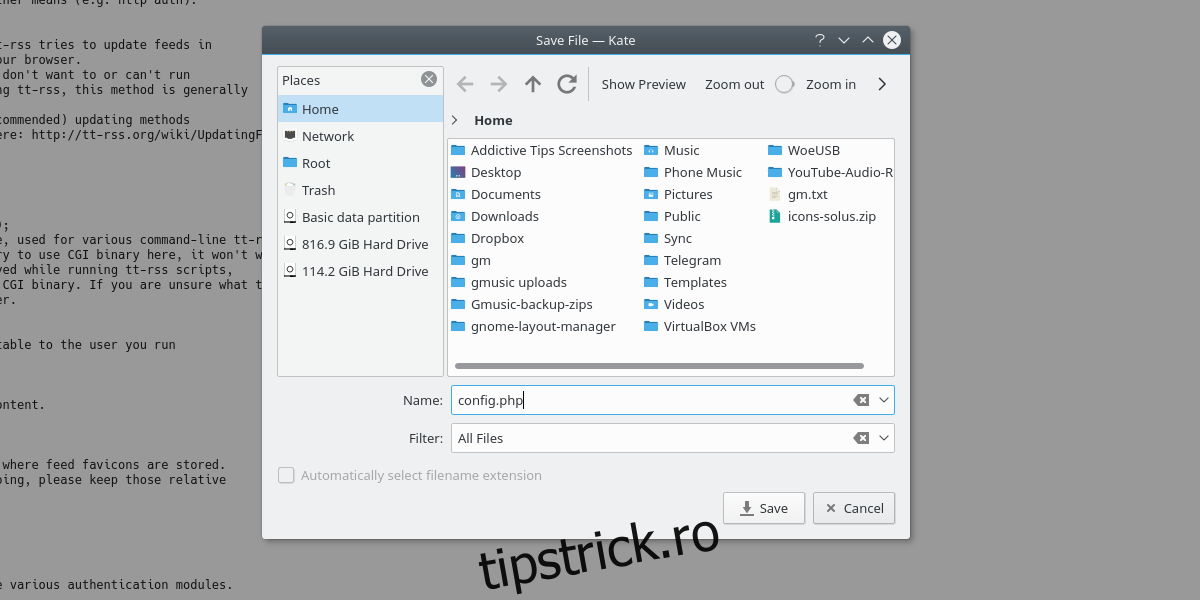
Transfer.sh va scoate o adresă URL de pe care să o descărcați. Având în vedere acest lucru, reveniți la shell-ul serverului Ubuntu și tastați următoarele comenzi pentru a obține fișierul config.php:
sudo -s cd /var/www/html/tt-rss/ wget https://transfer.sh/EXAMPLE/config.php
Notă: „exemplu” este folosit în locul unei adrese URL reale. Când încărcați fișierul pe Transfer.sh, numerele și literele vor fi acolo unde este cuvântul exemplu.
Fixarea permisiunilor

Totul este configurat, fișierele de configurare și tot. Mai e doar un ultim lucru de făcut: schimbați permisiunile folderelor, astfel încât totul să funcționeze pe server.
chmod -R 777 cache/images chmod -R 777 cache/upload chmod -R 777 cache/export chmod -R 777 cache/js chmod -R 777 feed-icons chmod -R 777 lock
Utilizarea Tiny Tiny RSS
Încărcați https://ip.add.r.ess /tt-rss/. Pagina web va avea o pagină de conectare. Informațiile implicite de conectare sunt: admin și parola. Accesați https://ip.add.r.ess/tt-rss/prefs.php, căutați fila utilizator și apoi faceți clic pe „Admin”. Căutați autentificare, apoi schimbați parola implicită.
Concluzie
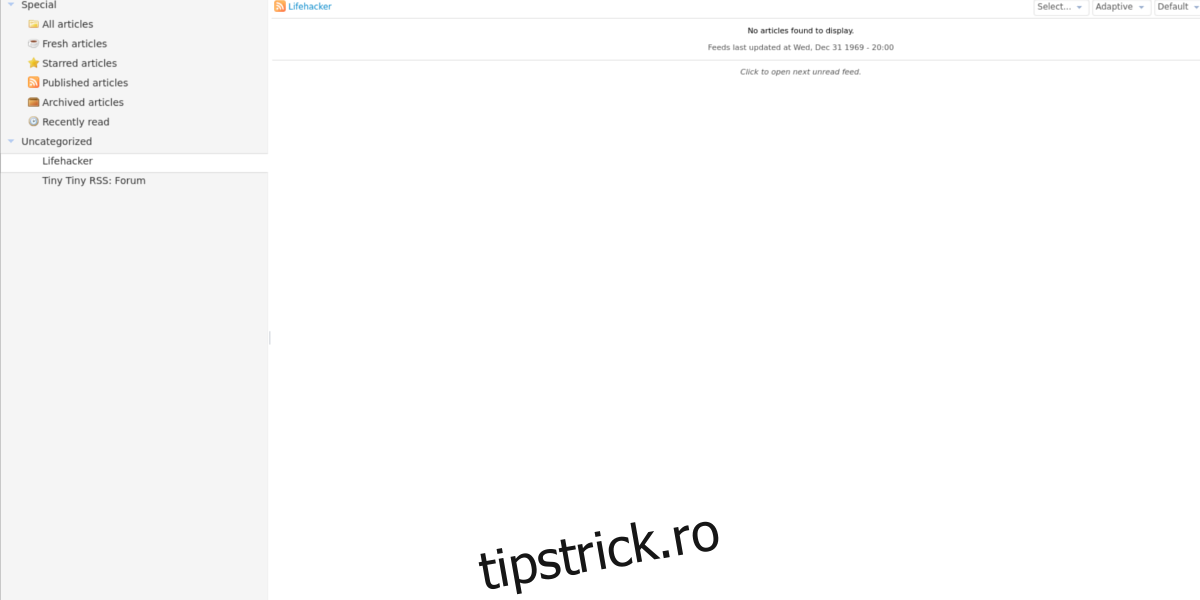
Tiny Tiny RSS este instalat pe serverul tău Ubuntu! De aici, este posibil să vă abonați la câte articole de știri doriți. Interfața cu utilizatorul este destul de ușor de preluat! Doar faceți clic și veți fi acasă în cel mai scurt timp!